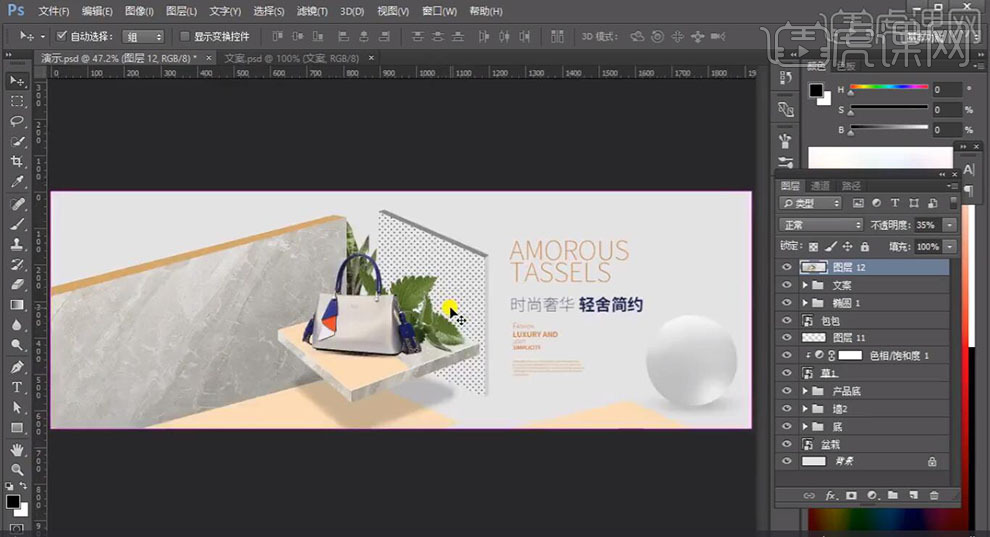PS如何制作简约风包包海报
发布时间:暂无
1.【打开】PS,【文件】-【新建】,调整【宽度】1920,【高度】650。【Alt+Delete】填充前景色【e3e3e3】。使用【矩形工具】,画出矩形,【填充】颜色,【Ctrl+T】按【Ctrl】调整【锚点】位置,具体如图示。
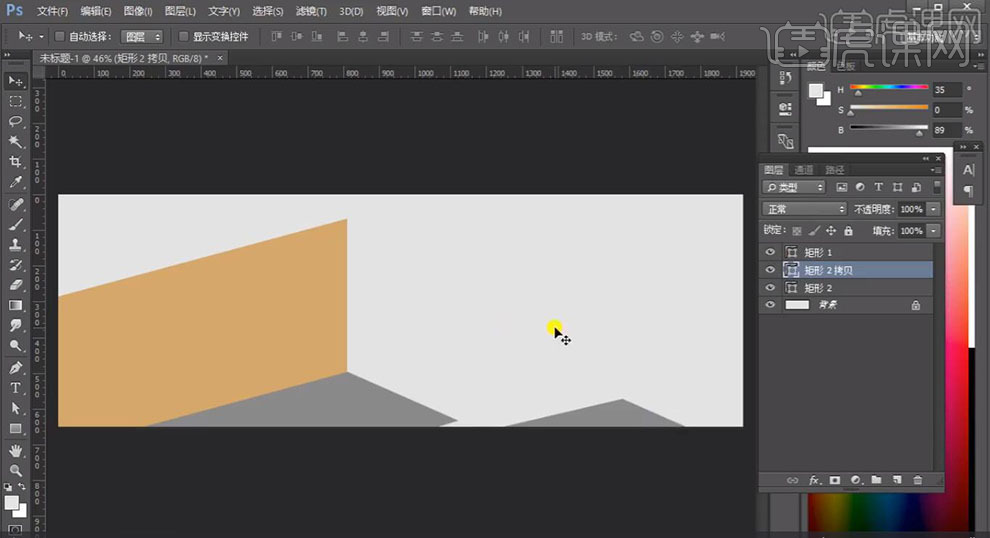
2.使用【矩形工具】,画出矩形,【填充】蓝色,【Ctrl+T】自由变换,按【Ctrl】调整【锚点】位置,【Ctrl+J】复制图层,进行【移动】,【填充】颜色,具体如图示。
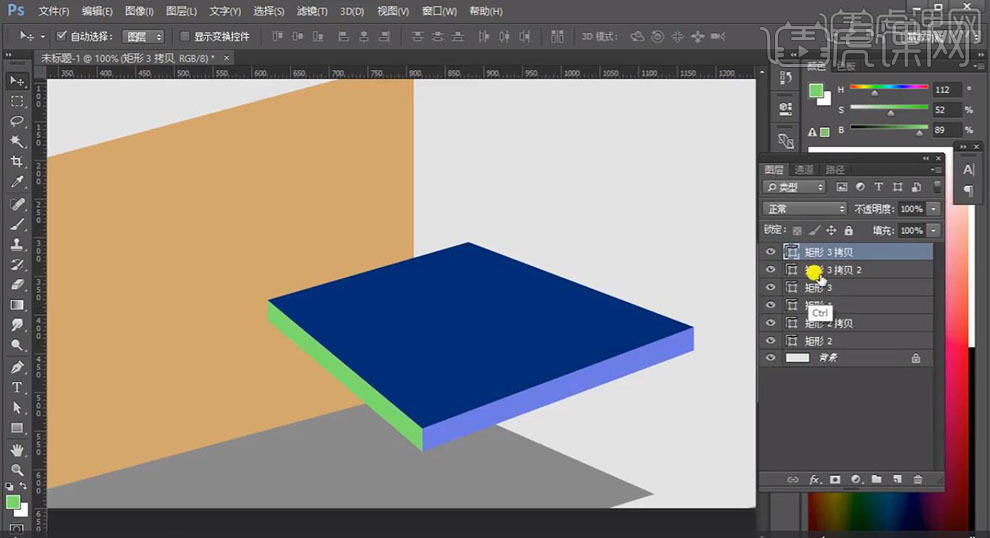
3.使用【矩形工具】,画出矩形,按【Alt+单击图层间】创建剪切蒙版,【Ctrl+T】调整大小与位置,具体如图示。
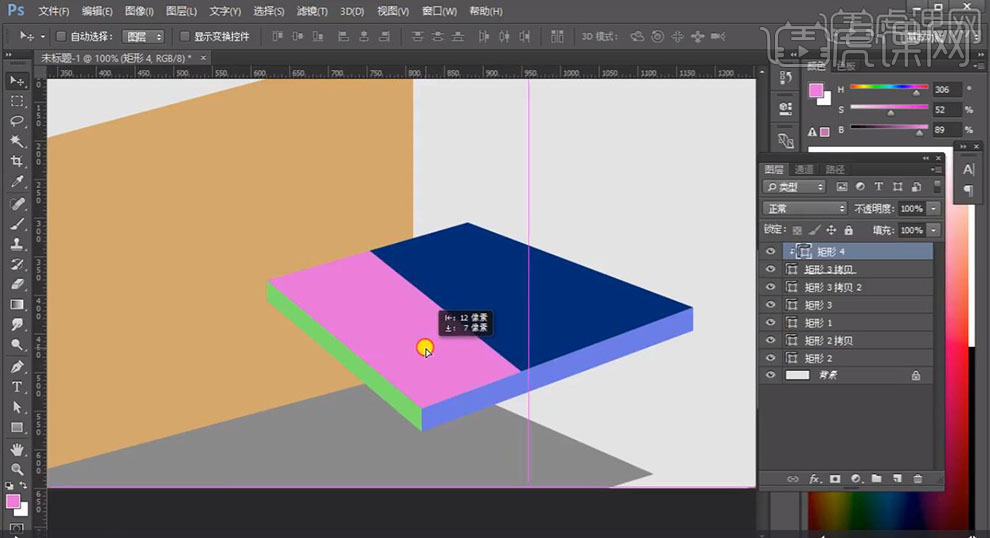
4.使用【矩形工具】,画出矩形,调整【位置】。使用【椭圆工具】,画出圆形,【填充】颜色,调整【位置】,进行排版,具体如图示。
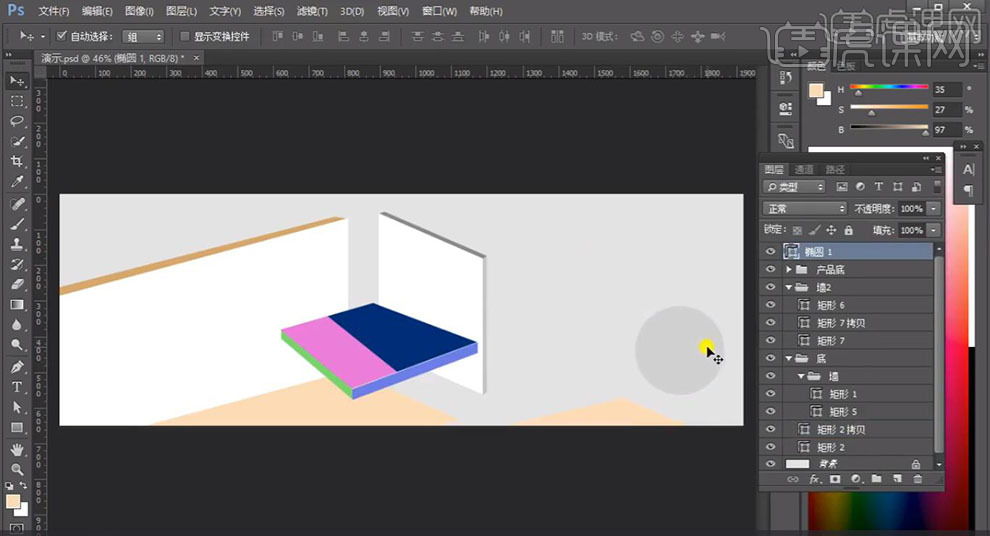
5.新建【图层】,点击【创建剪切蒙版】,【图层模式】滤色,使用【画笔工具】,白色画笔,不透明度20%,进行涂抹,具体如图示。

6.新建【图层】,点击【创建剪切蒙版】,调整【图层模式】正片叠底,使用【画笔工具】,进行涂抹,具体如图示。
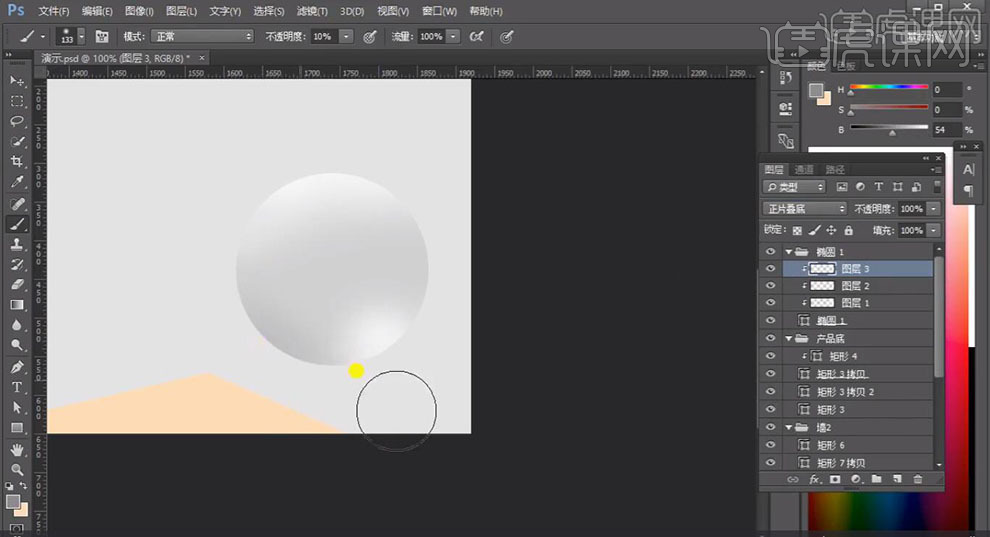
7.新建【图层】,调整【图层模式】正片叠底,使用【画笔工具】,前景色画笔,不透明度50%,进行涂抹,【滤镜】-【模糊】-【高斯模糊】3.5像素,具体如图示。
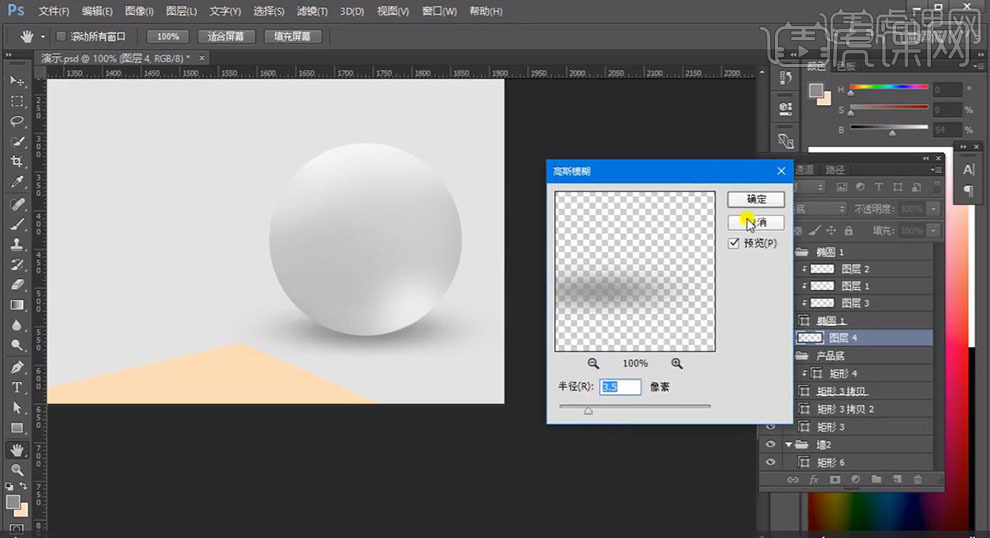
8.【导入】素材,拖动到【图层】中,【Ctrl+T】自由变换,按【Ctrl】与【Shift】调整【锚点】位置,具体如图示。
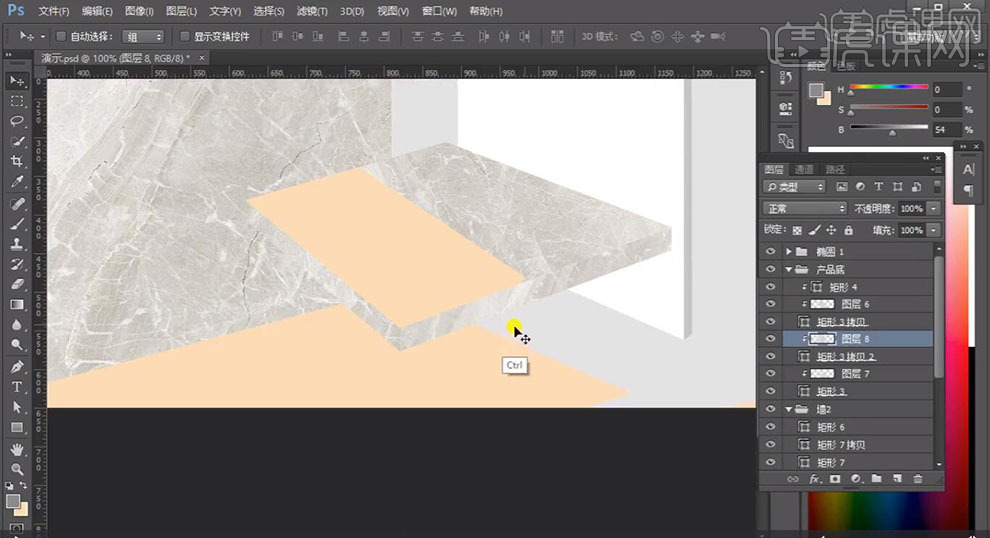
9.新建【曲线】,点击【创建剪切蒙版】,调整【曲线】参数,具体参数效果如图示。
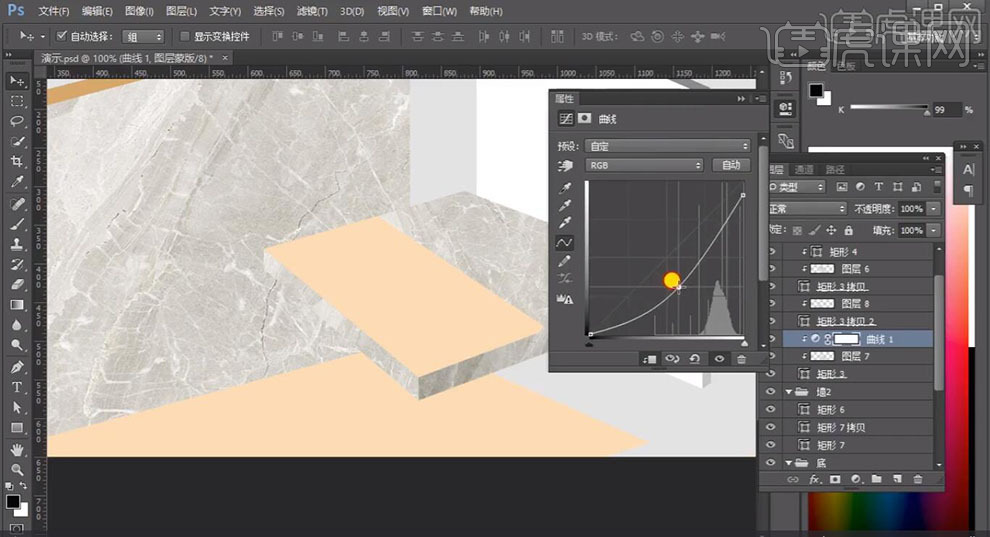
10.选择【图层】,【填充】白色,调整【图层】位置,新建【图层】,使用【画笔工具】,进行涂抹,【Ctrl+T】调整大小与位置,具体如图示。
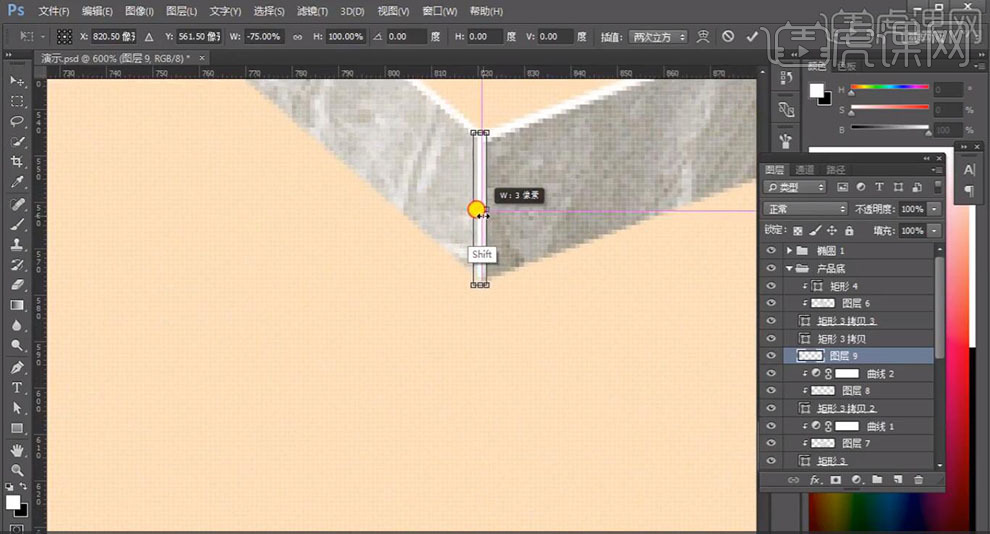
11.新建【图层】,点击【创建剪切蒙版】,使用【渐变工具】,黑色到透明渐变,拉出渐变,调整【图层模式】正片叠底,【不透明度】25%,具体如图示。
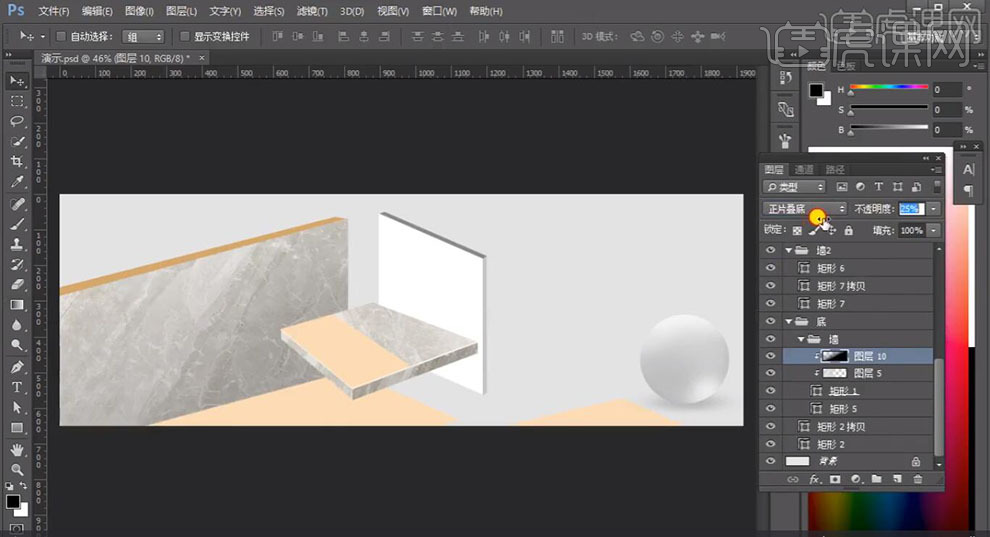
12.点击【图层样式】,勾选【图案叠加】,调整【参数】,具体参数效果如图示。
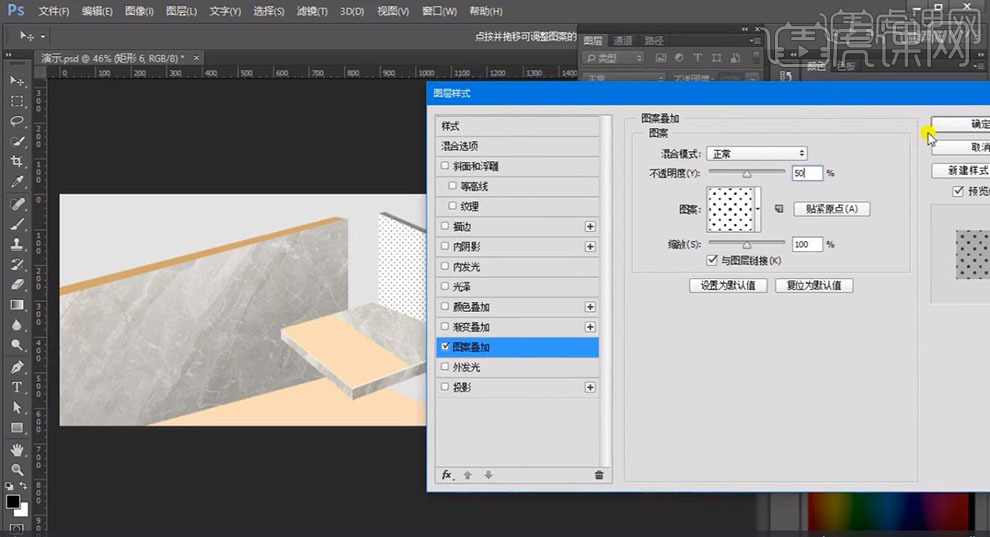
13.【Ctrl+G】图层编组,点击【图层样式】,勾选【投影】,调整【投影】参数,具体参数效果如图示。
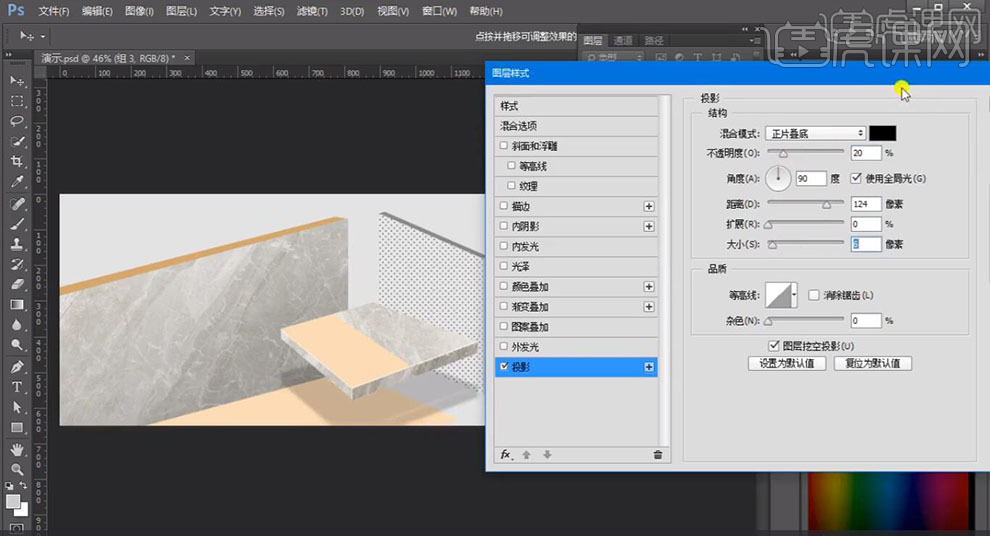
14.【Ctrl+J】复制图层,【Ctrl+T】调整大小与位置,【填充】灰色,【图层模式】正片叠底,调整【不透明度】30%,具体如图示。
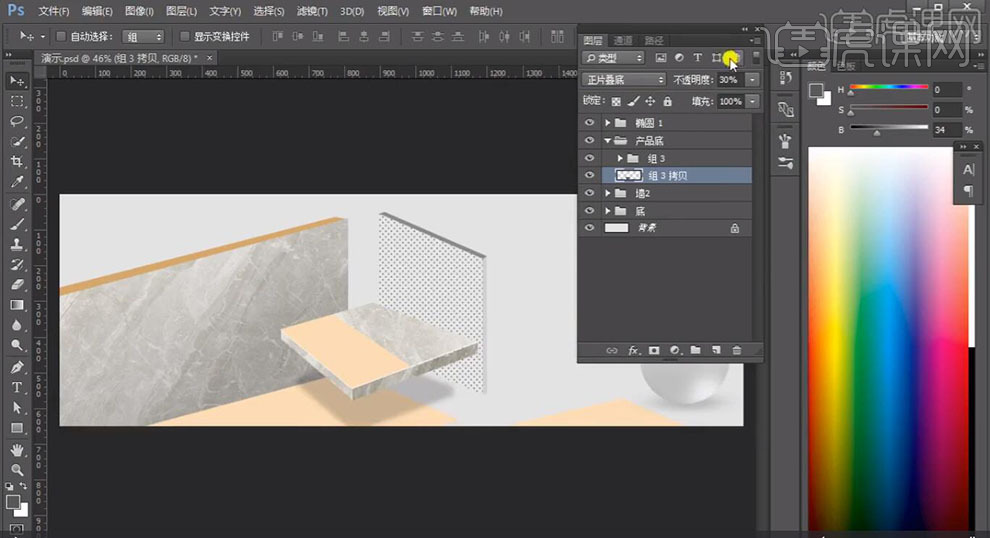
15.【导入】素材,拖动到【图层】中,【Ctrl+T】调整大小与位置。新建【色相/饱和度】,点击【创建剪切蒙版】,调整【参数】,具体如图示。
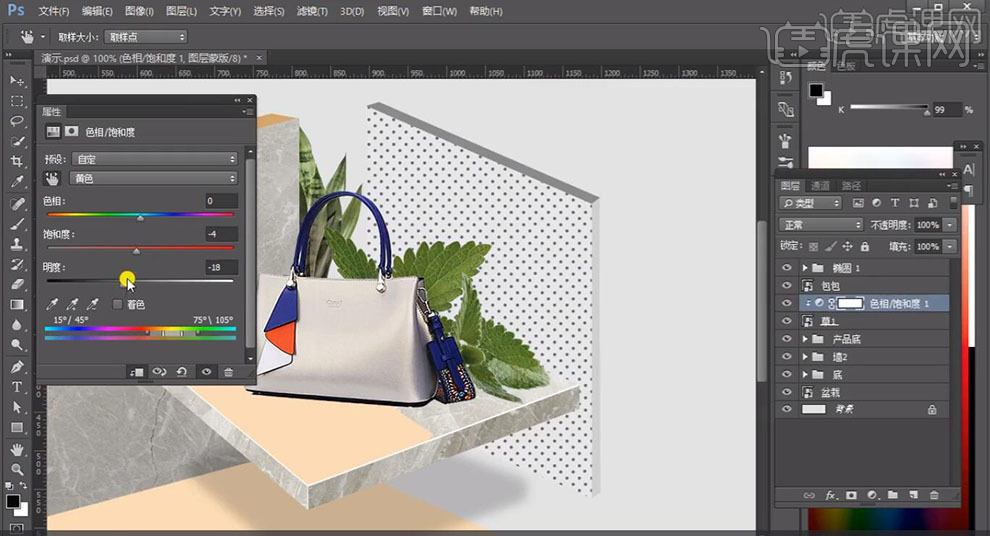
16.新建【图层】,使用【画笔工具】,黑色画笔,进行涂抹,【Ctrl+T】调整大小与位置,具体如图示。
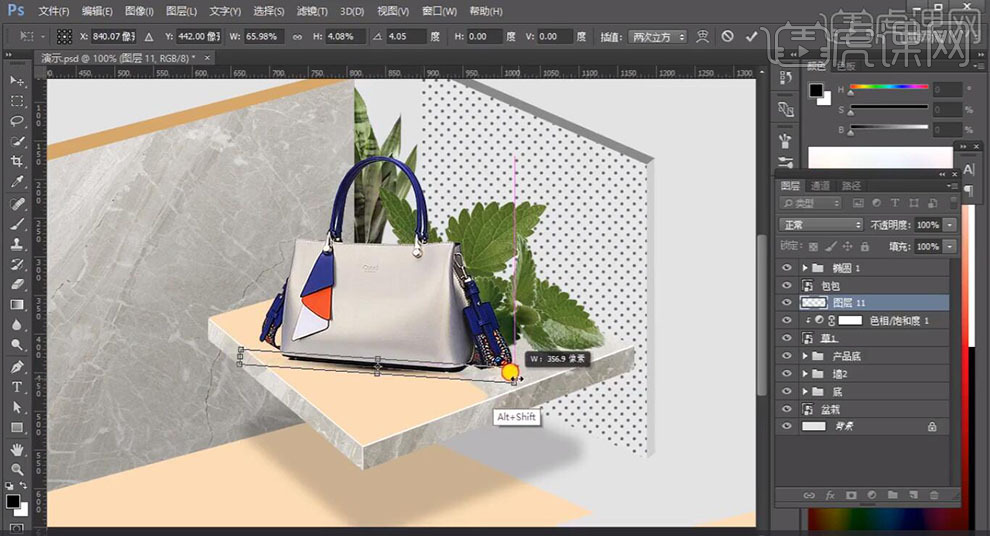
17.【导入】文案素材,拖动到【图层】中,调整【大小】与【位置】。【滤镜】-【其他】-【自定】,点击【确定】,具体如图示。

18.最终效果具体如图所示。